L'une des fonctions d'édition que vous pouvez utiliser sur vos images dans Adobe Photoshop est le morphing. Cet outil vous permet de déformer les objets sur la photo, ou la photo entière elle-même, à n'importe quelle forme ou forme. Cet outil est assez facile à utiliser et, si vous ne l’avez pas encore essayé, passez à l’étape 1 pour commencer à transformer des images dans Adobe Photoshop.
Pas
-
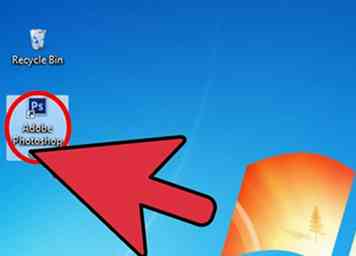 1 Lancez votre Adobe Photoshop. Faites-le en double-cliquant sur son icône de raccourci sur le bureau ou en l'ouvrant à partir de la liste des applications installées sur votre ordinateur.
1 Lancez votre Adobe Photoshop. Faites-le en double-cliquant sur son icône de raccourci sur le bureau ou en l'ouvrant à partir de la liste des applications installées sur votre ordinateur. -
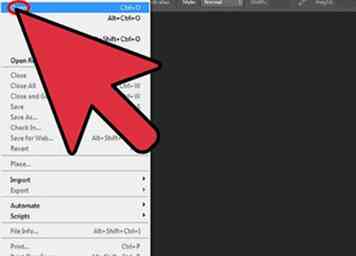 2 Ouvrez un fichier image. Cliquez sur le bouton "Fichier" dans le coin supérieur gauche de la fenêtre dans la barre de menu, puis sélectionnez "Ouvrir" dans le menu contextuel qui apparaîtra.
2 Ouvrez un fichier image. Cliquez sur le bouton "Fichier" dans le coin supérieur gauche de la fenêtre dans la barre de menu, puis sélectionnez "Ouvrir" dans le menu contextuel qui apparaîtra. - Utilisez la fenêtre de l'explorateur et naviguez jusqu'à l'emplacement sur votre ordinateur où l'image que vous souhaitez modifier est placée. Cliquez sur «Ouvrir» une fois que vous avez sélectionné l'image pour l'ouvrir dans Photoshop.
-
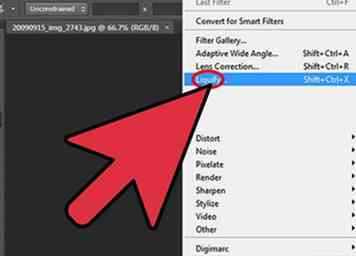 3 Sélectionnez l'outil Liquify. Cliquez sur «Filtrer» le long de la barre de menus en haut et sélectionnez «Liquify» dans le menu local qui apparaîtra.
3 Sélectionnez l'outil Liquify. Cliquez sur «Filtrer» le long de la barre de menus en haut et sélectionnez «Liquify» dans le menu local qui apparaîtra. -
 4 Cliquez sur les zones que vous souhaitez transformer. Utilisez le curseur de votre souris (maintenant un cercle) et faites un clic gauche sur les zones de l'image que vous souhaitez transformer.
4 Cliquez sur les zones que vous souhaitez transformer. Utilisez le curseur de votre souris (maintenant un cercle) et faites un clic gauche sur les zones de l'image que vous souhaitez transformer. - Vous pouvez également faire glisser le curseur sur l'image pour transformer les zones de la photo que le curseur passe.
-
 5 Ajustez la taille du curseur. Vous pouvez ajuster la taille du curseur en appuyant sur le crochet gauche ([) pour diminuer sa taille et le crochet droit (]) pour l’augmenter.
5 Ajustez la taille du curseur. Vous pouvez ajuster la taille du curseur en appuyant sur le crochet gauche ([) pour diminuer sa taille et le crochet droit (]) pour l’augmenter. -
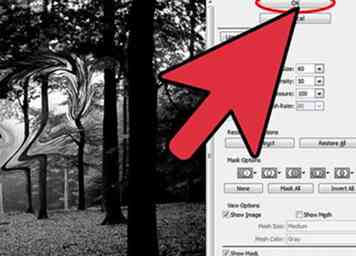 6 Fermez l'outil Liquify. Cliquez sur "OK" dans le coin supérieur gauche de la fenêtre une fois que vous avez terminé d'utiliser l'outil Liquify.
6 Fermez l'outil Liquify. Cliquez sur "OK" dans le coin supérieur gauche de la fenêtre une fois que vous avez terminé d'utiliser l'outil Liquify. -
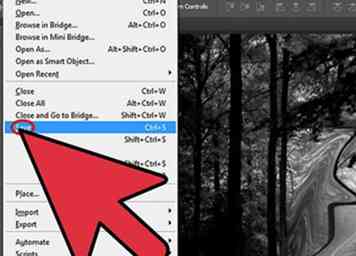 7 Enregistrez vos modifications. Cliquez à nouveau sur le bouton «Fichier», mais cette fois, sélectionnez «Enregistrer» dans le menu local qui apparaîtra pour enregistrer les modifications que vous avez apportées à la photo.
7 Enregistrez vos modifications. Cliquez à nouveau sur le bouton «Fichier», mais cette fois, sélectionnez «Enregistrer» dans le menu local qui apparaîtra pour enregistrer les modifications que vous avez apportées à la photo.
Facebook
Twitter
Google+
 Minotauromaquia
Minotauromaquia
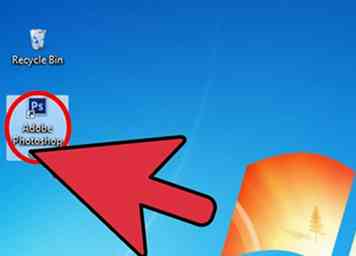 1 Lancez votre Adobe Photoshop. Faites-le en double-cliquant sur son icône de raccourci sur le bureau ou en l'ouvrant à partir de la liste des applications installées sur votre ordinateur.
1 Lancez votre Adobe Photoshop. Faites-le en double-cliquant sur son icône de raccourci sur le bureau ou en l'ouvrant à partir de la liste des applications installées sur votre ordinateur. 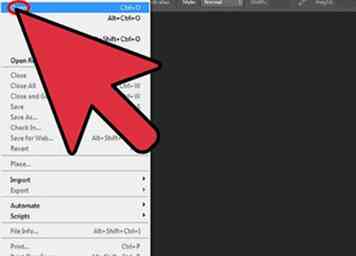 2 Ouvrez un fichier image. Cliquez sur le bouton "Fichier" dans le coin supérieur gauche de la fenêtre dans la barre de menu, puis sélectionnez "Ouvrir" dans le menu contextuel qui apparaîtra.
2 Ouvrez un fichier image. Cliquez sur le bouton "Fichier" dans le coin supérieur gauche de la fenêtre dans la barre de menu, puis sélectionnez "Ouvrir" dans le menu contextuel qui apparaîtra. 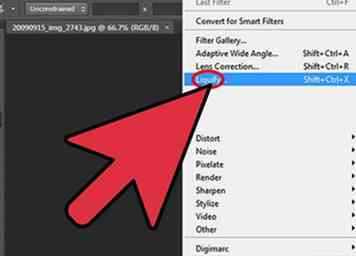 3 Sélectionnez l'outil Liquify. Cliquez sur «Filtrer» le long de la barre de menus en haut et sélectionnez «Liquify» dans le menu local qui apparaîtra.
3 Sélectionnez l'outil Liquify. Cliquez sur «Filtrer» le long de la barre de menus en haut et sélectionnez «Liquify» dans le menu local qui apparaîtra.  4 Cliquez sur les zones que vous souhaitez transformer. Utilisez le curseur de votre souris (maintenant un cercle) et faites un clic gauche sur les zones de l'image que vous souhaitez transformer.
4 Cliquez sur les zones que vous souhaitez transformer. Utilisez le curseur de votre souris (maintenant un cercle) et faites un clic gauche sur les zones de l'image que vous souhaitez transformer.  5 Ajustez la taille du curseur. Vous pouvez ajuster la taille du curseur en appuyant sur le crochet gauche ([) pour diminuer sa taille et le crochet droit (]) pour l’augmenter.
5 Ajustez la taille du curseur. Vous pouvez ajuster la taille du curseur en appuyant sur le crochet gauche ([) pour diminuer sa taille et le crochet droit (]) pour l’augmenter. 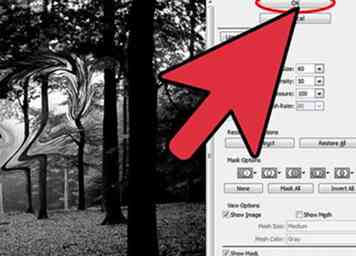 6 Fermez l'outil Liquify. Cliquez sur "OK" dans le coin supérieur gauche de la fenêtre une fois que vous avez terminé d'utiliser l'outil Liquify.
6 Fermez l'outil Liquify. Cliquez sur "OK" dans le coin supérieur gauche de la fenêtre une fois que vous avez terminé d'utiliser l'outil Liquify. 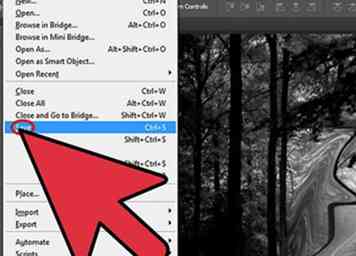 7 Enregistrez vos modifications. Cliquez à nouveau sur le bouton «Fichier», mais cette fois, sélectionnez «Enregistrer» dans le menu local qui apparaîtra pour enregistrer les modifications que vous avez apportées à la photo.
7 Enregistrez vos modifications. Cliquez à nouveau sur le bouton «Fichier», mais cette fois, sélectionnez «Enregistrer» dans le menu local qui apparaîtra pour enregistrer les modifications que vous avez apportées à la photo.